 JR Phoenix
JR PhoenixPrimeiramente voce deve informar o Plano de Contas Integráveis e indicar empresa como Livro Caixa através do menu: Cadastro/Empresas/Cadastro/Aba Escrita (estes campos poderão ser preenchidos tanto no G5 quanto no JR):
DICA: Para este caso o Método de Contabilização Analítico ou Sintético não interfere, portanto será preenchido somente para não ocasionar erro ao gravar o cadastro da empresa.
Clicando nas Setas Amarelas sou comando Ctrl+Enter no campo abrirá opções
Selecione o “Pl. Contas Intg”. As opções são:
1 – Plano de Contas Geral – Se utilizarmos um único plano de contas do livro caixa para várias empresas cadastradas.
2 – Plano de Contas Individual – Se a empresa que estiver sendo cadastrada utilizar um plano de contas individual do livro caixa.
Na opção Tipo Caixa selecione a opção:
1 – Livro Caixa
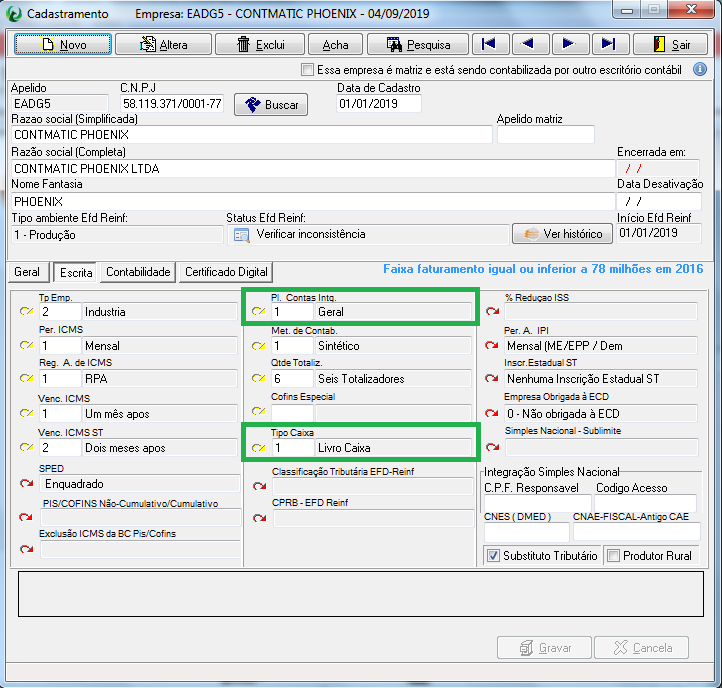
Após, efetuaremos no sistema JR o cadastro das contas do caixa, através do Menu Cadastro/Contas Caixa/Geral ou Individual (conforme a seleção anterior na Aba Escrita do cadastro da empresa).
Abrirá então a tela para Cadastro das contas do Caixa.
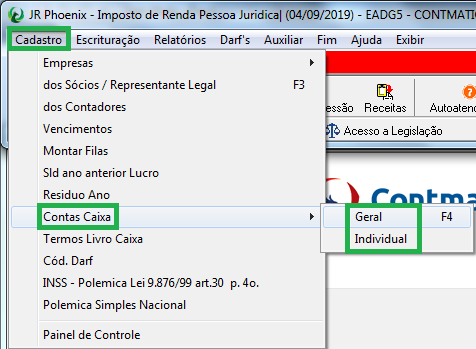
Haverá a opção de cadastro para Nível de contas 1, 2, 3 e Integráveis. Para mudar os níveis deverá clicar no botão Nível 1 que será alterado para Nível 2 e assim sequencialmente os demais.
1º e o 2º Nível (Opcionais) – tem apenas a finalidade de possibilitar a descrição das operações para impressão do livro Razão do Livro Caixa, separado por grupos de despesas ou receitas.
3º Nível – tem a função de informar os lançamentos manuais de Entradas e Saídas, Serviços Prestados e tomados, e a integração “automática” da escrita dos Serviços Prestados e Tomados.
Integráveis – tem a função de integrar a Escrita Fiscal “automaticamente” com Livro Caixa, referentes a notas fiscais de Entradas e Saídas, separadamente por Cfo (Código Fiscal de Operação – CFOP)
* Para integrar a Escrita Fiscal (G5) “automaticamente” ao Livro Caixa será necessário que possua a escrituração dos documentos fiscais no G5.
Através destas opções cadastraremos as contas que serão utilizadas para efetuar os lançamentos e/ou para integrar os lançamentos da escrita fiscal (G5) com o livro caixa, conforme modelos que segue abaixo:
DICA: Todas as ilustrações a baixo, deverão ser consideradas meramente como exemplo de preenchimento. Devendo cada situação ser preenchida de acordo com o contribuinte e a legislação abrangente.
1º NÍVEL
Cadastraremos nesta tela o nº da conta e o título (descrição).:
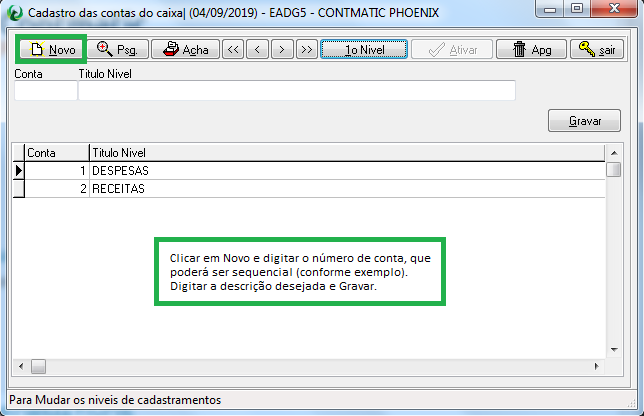
2º NÍVEL
Clicando no botão 1º Nível o sistema mostrará o 2º Nível.
Cadastraremos nesta tela o nº da conta e o título (descrição).:
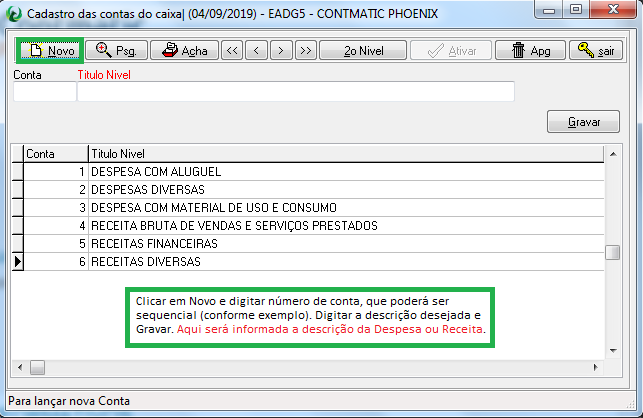
3º NÍVEL
Clicando no botão 2º Nível o sistema mostrará o 3º Nível.
Cadastraremos nesta tela:
O número da conta;
A opção E (entrada) ou S (saída);
A descrição da conta ou histórico padrão.
A partir deste nível teremos a opção de digitar o histórico padrão que levará informações da nota escriturada sendo o número da NF, Data/Mês/Ano e o nome do Fornecedor/Cliente, será: Ref. NF nº "999999" "DD/MM/AA" "FFF"
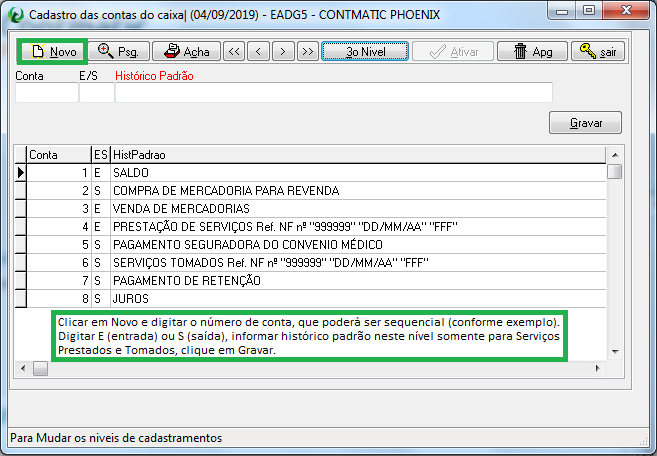
INTEGRÁVEIS
Para integrar os lançamentos de Notas Fiscais de Entradas e Saídas efetuados no sistema G5 Phoenix ao livro caixa, deveremos cadastrar informação das contas integráveis do caixa, conforme explicado anteriormente.
Clicando no botão 3º Nível, o sistema mostrará o a tela “Integráveis”.
Cadastraremos nesta tela todos os CFOPs (códigos fiscais) utilizados na escrita que deverão ser integrados com o caixa, lembrando que para esta integração deveremos digitar o C/C (Conta Contábil) em cada lançamento de NF, clicando neste campo e comando Ctrl+Enter abrirá o campo para digitar os níveis cadastrados. Ou informar o C/C antes de importar a NF-e em Configuração de C/C por CFOP na própria tela de importação. Número de contas poderão ser as mesmas ou diversas, visto que será informado em nota fiscal, e neste poderemos utilizar o histórico padrão Ref. NF nº "999999" "DD/MM/AA" "FFF".
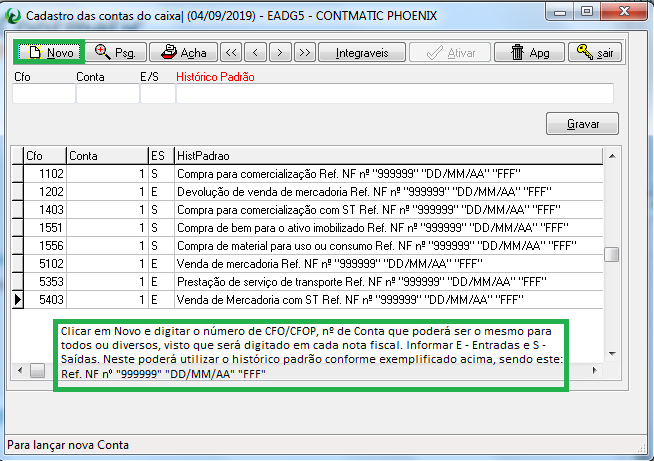
Esse artigo foi útil?